Android 2022에서 그룹 텍스트에 누군가를 추가하는 방법
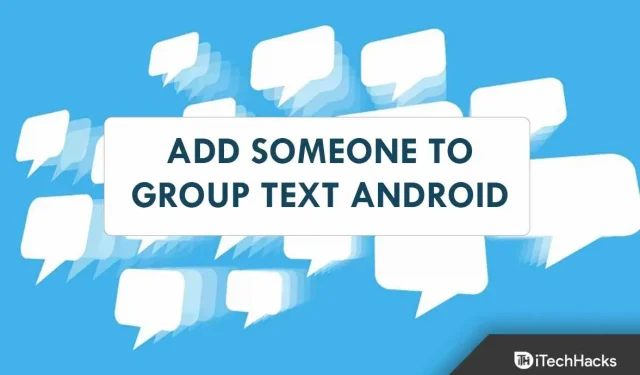
누군가에게 단일 문자를 보내는 것은 특히 모든 사람에게 동일한 메시지를 보내려는 경우 번거로울 수 있습니다. 많은 사람들이 여전히 사랑하는 사람에게 중요한 메시지를 전달하기 위해 문자 메시지를 선호합니다. 중요한 내용을 많은 사람과 공유하려는 경우 그룹 텍스트를 사용하면 쉽게 공유할 수 있습니다. 그룹 텍스트는 소셜 미디어 앱의 그룹 대화와 유사하며 모든 친구들과 함께 그룹 텍스트를 만들 수 있습니다.
Android에서 그룹 텍스트를 만들고 다른 회원을 추가하기를 기대하고 있다면 올바른 기사를 찾아왔을 것입니다.
Android에서 그룹 텍스트에 누군가를 추가하는 방법
이 가이드는 Android에서 그룹 텍스트에 누군가를 만들고 추가하는 데 도움이 됩니다.
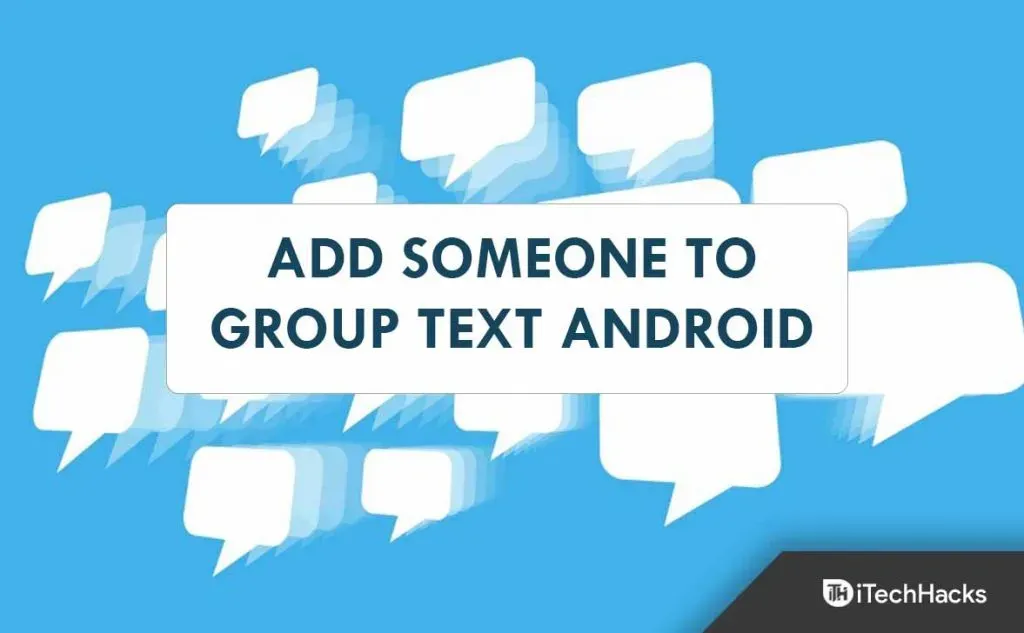
Android에서 그룹 텍스트에 구성원 생성 및 추가
이 문서에서는 참가자를 만들고 그룹 텍스트에 추가하는 방법에 대해 설명합니다. 다음으로 기사의 이 부분을 그룹의 텍스트 작성과 구성원 추가의 두 단계로 나누었습니다.
Android에서 그룹 텍스트 만들기
Android에서 그룹 텍스트를 만들려면 다음 단계를 따르세요.
- 먼저 Android 휴대전화에서 메시지 앱을 엽니다.
- 이제 여기에서 메시지 보내기 아이콘을 클릭하십시오.
- 메시지를 보내려면 받는 사람의 번호나 이름(번호가 저장된 경우)을 입력하라는 메시지가 표시됩니다.
- 첫 번째 받는 사람을 입력한 다음 동일한 방법으로 다른 받는 사람을 주어진 공간에 추가합니다.
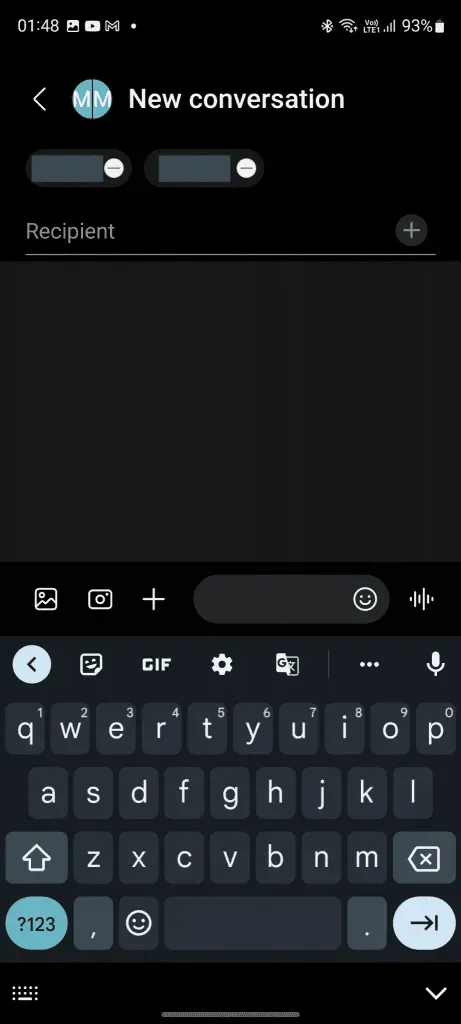
- 메시지 입력란에 보내려는 메시지를 입력하고 보내기 버튼을 클릭하면 메시지가 전송됩니다.
- 이것은 그룹 텍스트 대화를 형성합니다.
Android에서 텍스트 그룹에 누군가 추가/제거
Android에 이미 그룹 텍스트가 있고 여기에 다른 구성원을 추가하려는 경우 다음 단계를 수행하면 됩니다.
- 그룹의 텍스트 이름 옆에 있는 드롭다운 화살표를 클릭합니다 .
- 여기에서 구성원 추가/제거를 클릭합니다.
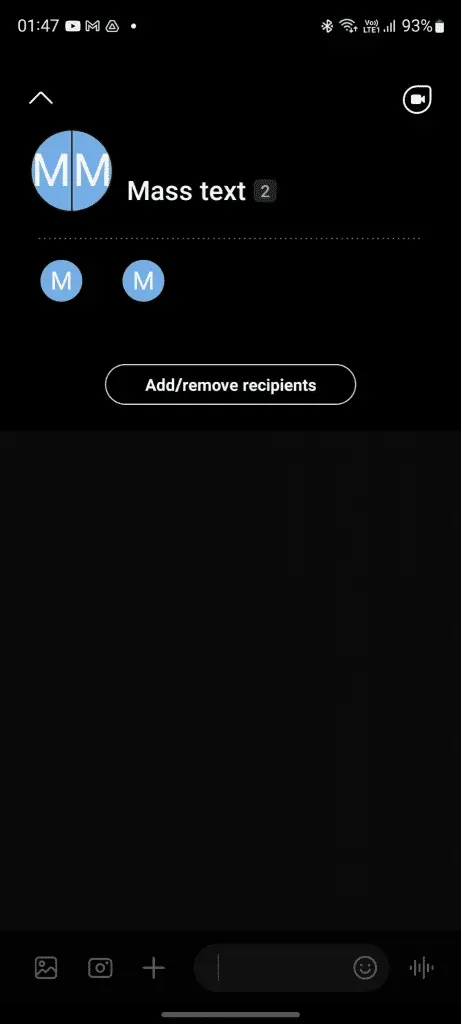
- 회원을 추가하려면 번호를 검색하거나 사람의 이름을 입력하세요.
- 추가할 연락처를 선택합니다. ” 완료 “를 클릭하면 그 사람이 그룹의 텍스트에 추가됩니다.
Android 기기의 그룹 텍스트에서 사람을 제거하려면 다음 단계를 따르세요.
- 그룹 텍스트 이름 옆에 있는 드롭다운 화살표를 클릭합니다.
- 그런 다음 구성원 추가 /제거 를 클릭합니다 .
- 제거할 구성원에서 –를 클릭합니다 .
- 이렇게 하면 그룹 텍스트의 그룹 텍스트에서 사람을 제거할 수 있습니다.
소셜 미디어 앱 사용
그룹 문자 메시지는 단순히 주요 통신 수단입니다. 그러나 일반 문자 메시지를 보내는 것 이상을 수행하려는 경우. 그룹 통화를 하고 멀티미디어 파일을 보내려면 Instagram, Facebook 또는 WhatsApp과 같은 소셜 미디어 앱을 선택하는 것이 좋습니다. 이러한 플랫폼에서 그룹을 만들어 사람들과 연결하고 파일을 보내는 등의 작업을 할 수 있습니다.
최종 단어
이것은 Android에서 그룹 텍스트에 누군가를 추가하는 방법입니다. Android에서 그룹 텍스트에 누군가를 추가하려면 위의 이 문서에 있는 단계를 따르면 됩니다.



답글 남기기